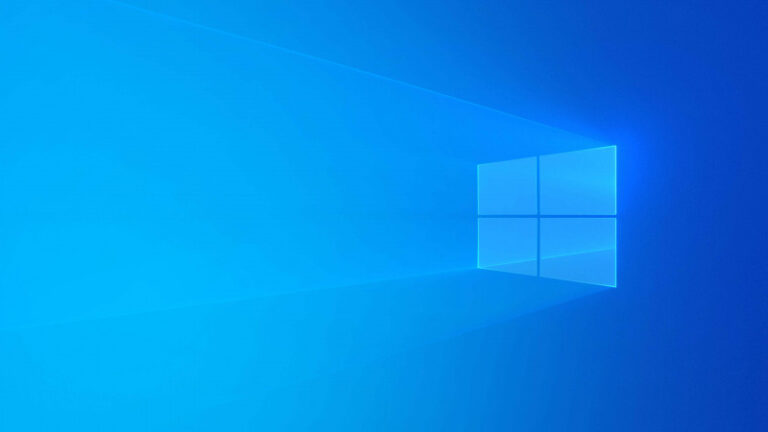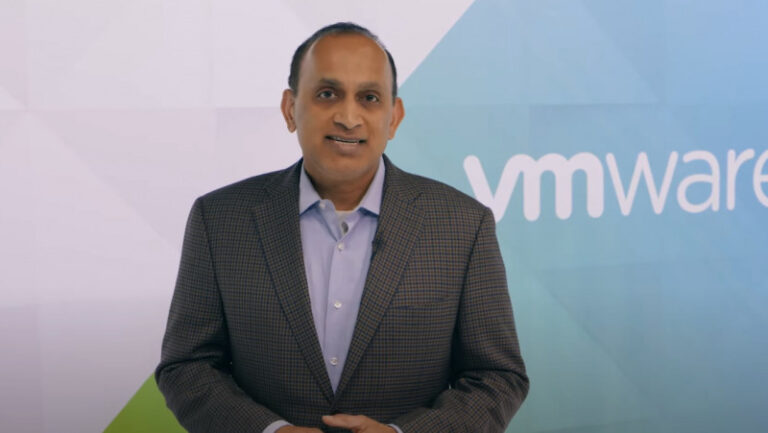Di Windows 10 sendiri seperti yang kita tahu ada sebuah fitur yang memungkinkan aplikasi terakhir akan terbuka ketika pengguna selesai melakukan Reboot, dan di Windows 10 2004 fitur tersebut tampaknya lebih disempurnakan.
Baca Juga : Cara Agar Aplikasi Tetap Berjalan Ketika Windows Selesai Restart
Namun nih, di File Explorer sendiri fitur serupa sudah hadir sejak lama, dimana ketika pengguna misalkan membuka folder tertentu, dan pengguna melakukan reboot atau log out di Windows 10 tanpa menutup File Explorer, maka ketika startup berlangsung, File Explorer akan membuka kembali folder terakhir tersebut secara otomatis.
Fitur ini cukup bermanfaat terutama bagi kamu yang lagi buru buru ingin reboot karena sesuatu, namun masih ingin membuka lokasi folder yang sedang kamu kerjakan misalnya. Nah pada kesempatan kali ini saya akan rangkum Cara Membuka Folder Terakhir di File Explorer Ketika Windows 10 Selesai Reboot, berikut adalah langkah langkahnya.
Langkah 1. Silahkan kamu buka File Explorer Options (silahkan ketikan ‘File Explorer Options’ di Start Menu).
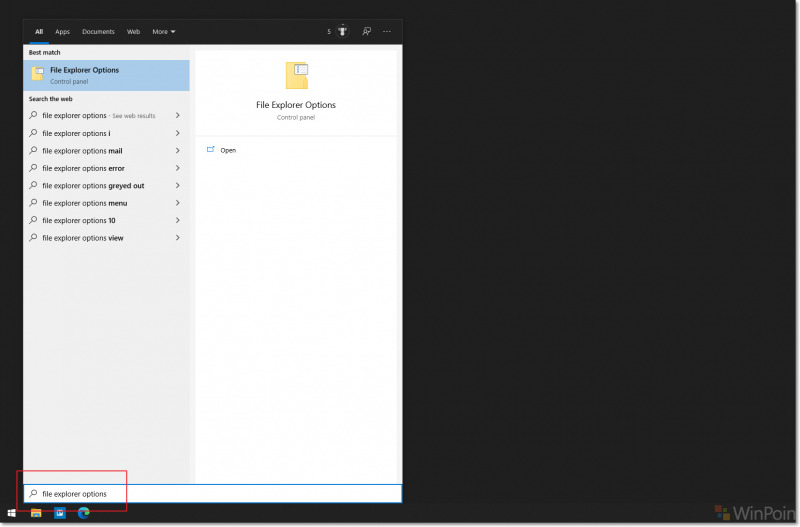

Langkah 2. Selanjutnya, silahkan kamu masuk ke Tab View seperti pada gambar kedua diatas.
Langkah 3. Kemudian silahkan kamu cari ‘Restore previous folder windows at logon’, selanjutnya aktifkan (centang) pada ‘Restore previous folder windows at logon’ tersebut.
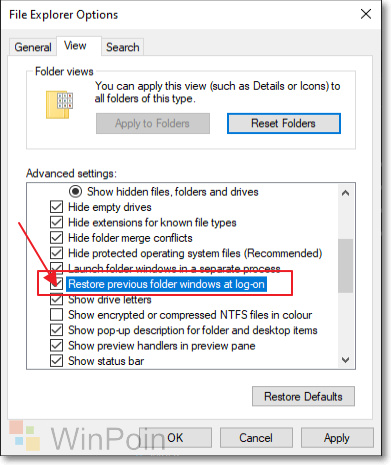
Klik OK, dan selesai deh, sekarang ketika kamu melakukan Reboot atau Log Out dari User di Windows 10 kamu, ketika pertama kali masuk ke Windows 10 kembali, File Explorer akan terbuka dengan menampilkan lokasi terakhir kamu berada.
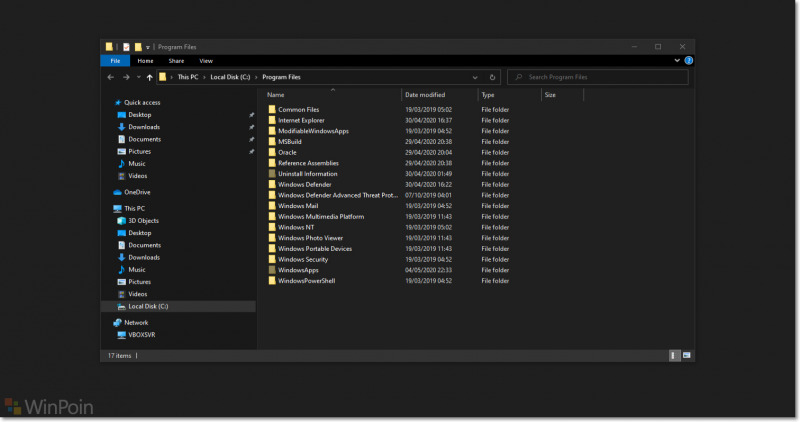
Nah selanjutnya nih, jika ada yang bertanya, lalu apa sih bedanya langkah diatas dengan fitur ‘Use my sign in info to automatically finish setting up my device and reopen my apps after an update or restart’ dan ‘Restart Apps’ (khusus Windows 10 2004 atau yang lebih baru), penjelasannya sih sebenarnya cukup sederhana, untuk langkah diatas itu akan membuka folder terakhir di File Explorer ketika Windows masuk ke Startup, sedangkan untuk Use my sign in info to automatically finish setting up my device and reopen my apps after an update or restart’ itu akan membuka Modern Apps (UWP) yang didukung, dan untuk ‘Restart Apps’ di Windows 10 2004 dia akan membuka aplikasi yang mendukung Restartable Apps termasuk Win32 dan Modern Apps (UWP), sehingga meskipun kedua fitur terakhir tersebut diaktifkan, jika langkah diatas tidak diaktifkan maka File Explorer tetap akan terbuka dalam kondisi default yaitu membuka This PC atau Quick Access.
Semoga bermanfaat.